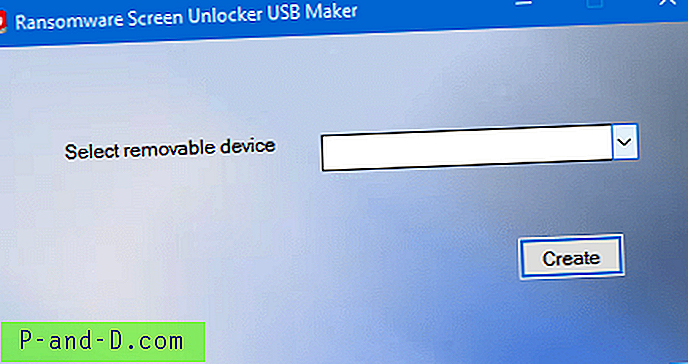Bagian paling menjengkelkan di dunia modern saat ini adalah hidup tanpa internet. Jika Anda menonton acara favorit atau membaca sesuatu yang menarik dan tiba-tiba Anda mendapatkan kesalahan ERR INTERNET DISCONNECTED di chrome, itu cukup membuat frustrasi, bukan?
Pada dasarnya Anda akan mendapatkan kesalahan ini jika browser chrome Anda terputus atau tidak dapat mengakses koneksi internet. Yang perlu Anda periksa adalah memastikan koneksi internet Anda stabil dan berfungsi.
Berikut ini beberapa pra-pemeriksaan untuk internet yang terputus:
- Jika Anda terhubung dengan WiFi, periksa apakah lampu ADSL atau DSL berkedip.
- Jika perangkat seluler terhubung dengan WiFi yang sama, periksa apakah Anda dapat mengakses situs web di browser seluler.
- Periksa apakah Anda menerima respons ping ('bagaimana caranya' dibagikan di bawah).
- Periksa apakah Anda kabel kabel yang terhubung dengan perangkat WiFi baik tanpa luka atau goresan.
- Tanyakan kepada tetangga Anda yang menggunakan jaringan ISP yang sama, apakah sambungannya berfungsi dengan baik.
Bagaimana cara memeriksa respons ping internet?
Cara terbaik untuk memeriksa koneksi internet adalah ping situs web Google secara online dari OS Anda.
- Tekan tombol mulai dan cari 'cmd'; Prompt Perintah.
- Buka Command Prompt dan ketik 'ping www.google.com' (tanpa tanda kutip).
- Tekan tombol 'Enter' pada keyboard dan tunggu jawaban.
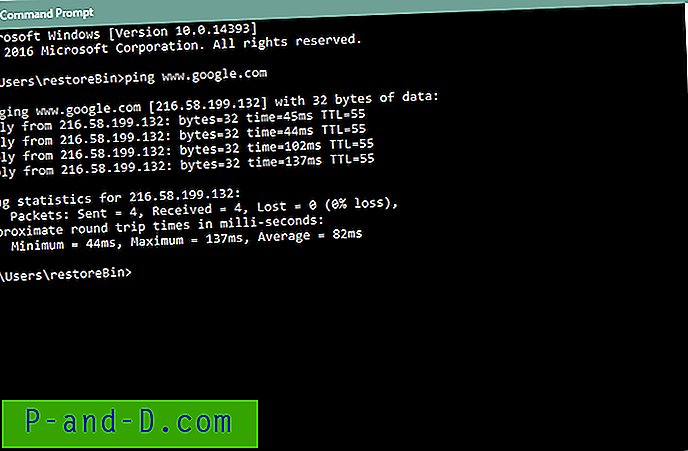
Koneksi Internet Ping Tersedia
Jika koneksi internet tersedia di perangkat, maka Anda akan menerima respons dari server. Itu artinya komputer atau laptop Anda terhubung dengan internet. Namun, jika Anda tidak dapat melakukan ping maka itu menyiratkan perangkat tidak terhubung dengan internet.
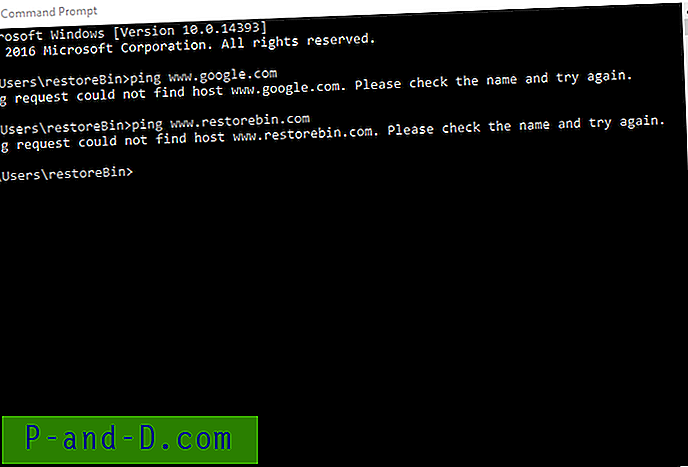
Koneksi Internet Ping Tidak Tersedia
Bagaimana cara mengatasi ERR_INTERNET_DISCONNECTED?
Pada dasarnya, Anda perlu memastikan perangkat berhasil terhubung dengan internet lagi. Berikut adalah beberapa langkah untuk menghubungkan kembali.
- Mulai ulang perangkat router WiFi Anda dan tunggu koneksi kembali.
- Hubungkan kabel LAN langsung ke laptop atau komputer Anda untuk memeriksa koneksi.
- Jika tidak ada masalah pada akhirnya, hubungi Properti Layanan Internet Anda dan daftarkan keluhan gangguan jaringan.
- Sementara itu, Anda dapat menggunakan perangkat jaringan lain seperti data seluler atau kartu data USB internet (Dongle).
- Jika Anda tidak memilikinya, cukup tekan tombol 'space-bar' pada keyboard dan mulai mencetak dengan T-rex sampai jaringan menyala. ????
Tidak ada Koneksi Internet: ERR_INTERNET_DISCONNECTED
Anda bahkan dapat menerima pesan kesalahan yang sama di browser seluler chrome, memeriksa data seluler atau koneksi WiFi stabil dan bekerja harus menyelesaikan masalah.